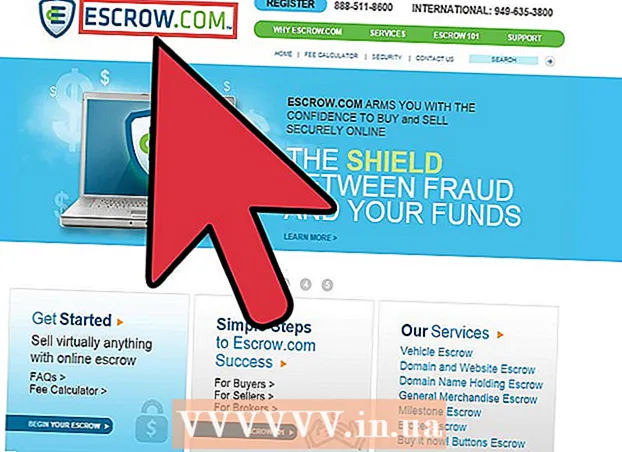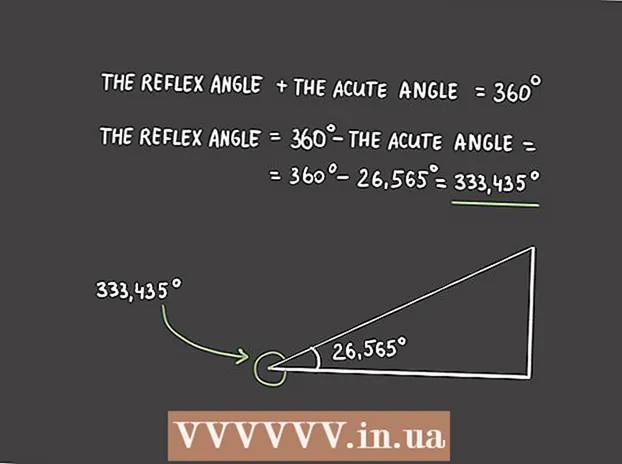Аутор:
Laura McKinney
Датум Стварања:
1 Април 2021
Ажурирати Датум:
14 Може 2024

Садржај
Ово је чланак који вас упућује како да вратите скривену траку са алаткама у веб прегледачу рачунара. То можете учинити на Цхроме-у, Фирефок-у, Мицрософт Едге-у, Интернет Екплорер-у и Сафари-ју. Међутим, пошто прегледач на телефону не дозвољава додавање трака са алаткама, доња упутства не могу да се примене.
Кораци
Метод 1 од 5: У Гоогле Цхроме-у
са црвеном, жутом, зеленом и плавом иконом сфере.
испод имена траке са алаткама да бисте се пребацили на Укључено

. Ово омогућава видљивост траке са алаткама заједно са клизачем испод који каже „Дугме Прикажи поред траке за адресу“.- То можете поновити за изгубљене или скривене траке са алаткама тако што ћете кликнути на стрелицу „Назад“ у горњем левом углу менија, а затим изабрати другу услугу.
(Подешавање). Кликните на икону зупчаника у горњем десном углу прозора Интернет Екплорер-а да бисте отворили листу избора.
Кликните Управљати додацима (Управљање додацима) при врху падајућег менија да бисте отворили нови прозор.

Кликните картицу Траке са алаткама и проширења (Тоолбарс анд Ектенсионс) на левој страни прозора.
Пронађите траку са алаткама коју желите да укључите. Померите се кроз листу овде да бисте пронашли траку са алаткама коју желите да користите.

Изаберите траку са алаткама. Кликните да бисте изабрали траку са алаткама коју желите да користите.
Кликните Омогући (Омогући) у доњем десном углу прозора да бисте покренули траку с алаткама.
- То можете поновити са тракама са алаткама које желите да омогућите.
Кликните Близу (Затвори) у доњем десном углу прозора да бисте затворили прозор Додаци.
Укључите подразумевану траку са алаткама на следећи начин:
- Притисните тастер Алт.
- Кликните Поглед (Поглед) у горњем левом углу прозора.
- Изаберите Алатне траке (Тоолбар)
- Погледајте опције Мени бар (Мени бар)
- Поновите за остале траке са алаткама.
Скенирање вируса. Ако трака са алаткама и даље не ради исправно, могуће је да рачунар има вирус. Скенирајте свој рачунар антивирусним софтвером да бисте га проверили. Ако ваш рачунар има вирус, обично ће га убити уместо вас. реклама
Савет
- Трака са алаткама се не преноси увек из једне верзије прегледача у другу. Ако сте недавно ажурирали прегледач, трака са алаткама можда више неће бити компатибилна.
Упозорење
- Неке траке са алаткама ће успорити ваш прегледач.